| Oracle® Fusion Middleware Oracle Business Intelligence Discoverer構成ガイド 11g リリース1 (11.1.1) E51909-01 |
|
 前 |
 次 |
| Oracle® Fusion Middleware Oracle Business Intelligence Discoverer構成ガイド 11g リリース1 (11.1.1) E51909-01 |
|
 前 |
 次 |
この付録では、Discovererの使用時に発生する可能性がある一般的な問題とその解決方法について説明します。内容は次のとおりです。
|
注意: Discovererのパフォーマンスとスケーラビリティに関するトラブルシューティングの詳細は、第10.3.13項「Discovererのパフォーマンスおよびスケーラビリティのトラブルシューティング」を参照してください。 |
第E.2項「Microsoft Internet Explorerバージョン6.0を使用したエクスポート時にDiscoverer Viewerによってエラーがレポートされる問題」
第E.11項「Microsoft Internet ExplorerでのHTTP 1.1プロトコルと圧縮データに関する問題」
第E.13項「エクスポートされたWebクエリー・ファイルに非ASCIIの動的パラメータ値が含まれる場合にMicrosoft Excelで開けない問題」
第E.15項「Microsoft Excelで索引値を使用してパラメータを指定するとWebクエリー・ファイルが機能しない問題」
第E.25項「Discoverer Portlet Providerにおける「ポートレットのデータ制限を超えています」エラー」
問題
Oracle BI DiscovererインスタンスのSSLを有効にしていると、アイコンなどのグラフィックがDiscoverer Viewerに適切に表示されなくなります。
解決方法
この問題は、WebLogic Plug-In Enabledプロパティが、Oracle WebLogic Server管理サーバーおよび管理対象サーバー(WLS_DISCO)用に構成されていない場合に発生します。Oracle WebLogic Server管理コンソールからWebLogic Plug-In Enabledプロパティを構成する方法の詳細は、Oracle Fusion Middleware Oracle WebLogic Server管理コンソール・オンライン・ヘルプのサーバー: 構成: 一般に関する項を参照してください。
Discoverer ViewerユーザーがMicrosoft Internet Explorerバージョン6.0を使用してデータをエクスポートする際、Microsoft Internet Explorerの不具合によって複数のエラーがレポートされる可能性があります。
注意: Discovererは、Microsoft Excel 97以上へのデータ・エクスポートをサポートしています。
問題1
Microsoft Internet Explorerバージョン6.0が正しく構成されていないと、次のようなエラー・メッセージが表示されます。
Internet Explorer was not able to open this Internet Site. The requested site is either unavailable or is not found. Try again later.
エラー・メッセージは、拡張子を開くために構成されたアプリケーションまたはMIMEタイプに応じて異なります。
たとえば、Oracleシングル・サインオンに加えてSSLが有効な場合は、次のようなエラーが表示されます。
Could not open 'https://:/discoverer/viewer/.For details see c:\path to temp directory \wecerr.txt
「OK」をクリックすると、Microsoft Excelからエラー「Microsoft Excel cannot access the file 'https://:/discoverer/viewer」が表示されます。これには、次のようないくつかの理由があります。
ファイル名またはパスが存在しない場合。
開こうとしているファイルが他のプログラムで使用中の場合。他のプログラムの文書を閉じて、再試行してください。
保存しようとしているワークブックの名前が、読取り専用の他の文書と同じ場合。別の名前で文書を保存してください。
このカテゴリのエラーはInternet Explorerの不具合によって発生し、Oracle Web CacheなどのReverseProxyを含む特定の構成でリダイレクト・リクエスト(302)時に問題が発生します。Internet Explorerのホスト・ヘッダーには、リダイレクト先のホストではなくリダイレクト元のサーバーのホスト・ヘッダーが格納されます。
解決方法
この問題を解決するには:
中間層で、mod_osso.confファイルをテキスト・エディタで開きます(mod_osso.confファイルの場所の詳細は、第A.1項「Discovererファイルの場所」を参照)。
既存のDiscoverer Viewer URL保護を次のテキストに置き換えます。
Header unset Pragma
OssoSendCacheHeaders off
require valid-user
AuthType Basic
mod_osso.confファイルを保存します。
Oracle HTTP Serverを再起動します。
問題2
DiscovererでMicrosoft Excelフォーマットにエクスポートすると、Microsoft Internet Explorerバージョン6.0でエラー・メッセージが表示されます。
解決方法
Microsoft Internet Explorerに、次の手順でDiscoverer中間層を信頼済みサイトとして指定します。
Microsoft Internet Explorerメニュー・バーから「ツール」→「インターネット オプション」を選択すると「インターネット オプション」ダイアログが表示されます。
「セキュリティ」タブを表示します。
「信頼済みサイト」アイコンを選択して「サイト」ボタンをクリックすると「信頼済みサイト」ダイアログが表示されます。
Discoverer中間層のURLを次のフォーマットで入力します。
http://<host.domain>:<port>
説明:
<host.domain>は、Oracle HTTP Serverがインストールされているサーバー名およびドメインです。
<port>は、Discovererがインストールされているポート番号(通常は7777または7778)です。
この項では、Discovererでサポートされているパッチのインストール方針、およびOracle Applicationsの動作保証の方針について説明します。
問題
Oracleは、特定のパッチ・セットまたはOracle BI Discovererのリリース・バージョンを使用して、Oracle E-Business Suite 11i (例: Applications 11i)を定期的に動作保証します。この動作保証は、Oracle Applications製品チームによってDiscovererのリリースが、Oracle Applicationsモジュール(Financials Intelligenceなど)とともに出荷するワークブックとEULに対してテストされたことを意味します。したがって、Discovererコンテンツが同梱されるOracle Applications 11iモジュールを使用する顧客は、公開された動作保証済バージョンに自由にアップグレードできます。この動作保証済バージョンは、通常、Oracle Applications 11i環境の既存のアプリケーション層サーバー・ノードにあるORACLE_HOMEにインストールできます。
Oracle Applications 11iは、Discovererリリース10.1.2.0.0に対して動作保証されています。このためDiscovererのコンテンツを残りのOracle Applicationsスイートとシームレスに統合できます。Oracle Applicationsは、このリリースに適用可能なDiscovererのパッチ・セットを継続して動作保証していきます。
Oracle Applicationsの動作保証プロセスとは別に、Oracle BI Discovererでは、完全にサポートされたスタンドアロン機能として、Oracle Applicationsインスタンスに対するカスタムのワークブックとEULの作成をサポートしています。そのため、Discovererの特定のパッチ・セットまたはリリースがOracle Applicationsで動作保証されているかどうかに関係なく、お客様はOracle Applicationsインスタンスに対して本番リリースのDiscovererを自由に使用でき、Discovererをスタンドアロンで使用(つまり、Financials IntelligenceなどDiscovererを使用するOracle Applicationsモジュール以外でDiscovererを使用)して、カスタムのワークブックとEULを作成できます。たとえば、企業全体でBusiness Intelligenceソリューションがサポートされている場合は、このリリースがOracle Applicationsで動作保証されていなくても、顧客はOracle Applications 11iに対してDiscoverer 10.1.2を使用し、独自のカスタムのワークブックとEULを開発できます。この場合、Discovererは、Oracle Applicationsがインストールされている中間層のOracleホーム以外にインストールする必要があります。詳細は、『Oracle Fusion Middleware Oracle Business Intelligence Discoverer管理者ガイド』を参照してください。
動作保証されていないバージョンのDiscovererをリリース11iで使用できるかどうかを説明します。一般的に、システム管理者は、Oracle Applications 11iの標準的なワークブックとEnd User Layerコンテンツを使用して、Oracle Applicationsで動作保証されたDiscovererのバージョンとパッチのみをOracle E-Business Suiteリリース11i環境にインストールすることをお薦めされます。
詳細は、次のMy Oracle SupportのNoteを参照してください。
Note 313418.1: Using Discoverer 10.1.2 with Oracle E-Business Suite Release 11i
Note 373634.1: Using Discoverer 10.1.2 with Oracle E-Business Suite Release 12
環境によっては、動作保証されていないDiscovererパッチのインストールが必要になる場合があります。特定の環境に基づく指針については、Oracleサポートに連絡してください。
Oracle E-Business Suiteリリース11iでのDiscovererのリリースとパッチの動作保証には、Discovererを使用するすべてのリリース11i製品間の調整テストが含まれます。動作保証は、通常、本番リリースのDiscovererに対して実行されます。Oracleでは、通常、Oracle E-Businessリリース11iに対する小規模な緊急パッチは個別に動作保証しません。Discovererに対するOracleのサポート方針は、動作保証済の本番パッチ・リリースおよび緊急パッチの両方に対して報告された不具合に対応することです。
解決方法
動作保証されていない緊急パッチを使用する際には、管理された構成管理方針に従ってください。特に、次の事項を遵守してください。
パッチを適用する前に、必ず既存の作業環境をバックアップしてください。
既存の作業環境は、常に動作保証済パッチ・レベルでバックアップしてください。
パッチを本番環境に適用する前に、必ずパッチを十分にテストしてください。
動作保証されていない緊急パッチは、次の本番パッチ・リリースが動作保証されるまで待つことが不可能な場合のみ適用してください。
Oracle BI Discovererでは、ログイン中にネットワーク例外がレポートされます。
問題
Oracle BI Discovererが起動できない場合など。
解決方法
プリファレンス・コンポーネントが起動していることを確認します。プリファレンス・コンポーネントが起動していることを確認するには、Windowsのタスク・マネージャを使用して、Discovererプリファレンス・コマンドライン・ユーティリティdis51prが実行されていることを確認します。
また、次のopmnctlコマンドを実行して、プリファレンス・サーバーのステータスを確認することもできます。
$ORACLE_INSTANCE/bin/opmnctl status
ヒント: checkdiscovererユーティリティを使用してDiscovererの構成を確認し、障害または異常についてレポートできます。checkdiscovererユーティリティの詳細は、第11.2項「checkdiscovererユーティリティ」を参照してください。
Oracle BI Discovererでエラー「ORA-12154: サービス名を解決できませんでした。」がレポートされます。
問題
Oracle BI Discovererが、接続の詳細で指定したデータベースの別名に接続できません。
解決方法
次のことを確認してください。
データベースの別名が中間層のtnsnames.oraファイルに存在しているか。
データベースの別名が、セッションを実行する各マシンのtnsnames.oraファイルに存在しているか。
ヒント: SQL*Plusまたは他のOracle製品をそのマシンで実行している場合は、それらを使用してデータベースに接続してください。
Oracle BI Discovererが起動しません。
問題
ポップアップ・ブロッカを有効にしているブラウザでOracle BI Discovererが起動できません。
解決方法
クライアント側のブラウザでポップアップ・ブロッカをすべて無効にします。
Netscape Navigator 4.xをクライアント・ブラウザとして使用すると、Oracle BI Discovererが起動しません。
問題
DiscovererをNetscape 4.xとともに使用したときに発生する次の問題は、既知の内容です。
Discoverer ViewerをNetscape 4.xとともに使用すると、非ASCII文字を使用してワークブック・リストをフィルタできません。
Discoverer ViewerをNetscape 4.xとともに使用すると、非ASCIIパラメータを使用できません。
DiscovererをNetscape 4.xとともに使用すると、非ASCII文字を使用してプライベート接続を作成できません。
Discoverer PlusをNetscape 4.xとともに使用すると、ブラウザ・ウィンドウのサイズ変更が使用不可になります。
解決方法
新しいバージョンのNetscape Navigatorを使用してください。
Discoverer Plusエンド・ユーザーが、HTTPS環境でHTTPSではなくHTTPを使用してDiscoverer Plusを起動しようとした場合に発生します。
問題
エンド・ユーザーがHTTP URLを使用してDiscoverer Plusを起動しようとすると、Discovererで次のエラー・メッセージが表示されます。
Oracle Discoverer Application Serverに接続できません。試行1. HTTPSトランスポート経由RMIプロトコル: <url>に対してWebサーバーから応答がありません。
解決方法
Discovererエンド・ユーザーがHTTPS環境でHTTPS URLを使用していることを確認します。詳細は、第13.6.3項「Discoverer Plusのセキュリティと通信プロトコルについて」を参照してください。
注意: HTTPSを使用するDiscoverer Plusをデプロイするには、Oracle Fusion Middleware Controlで「セキュアなトンネリング」セキュリティ・プロトコルを選択する必要があります(第13.6.3.5項「セキュアなトンネリング通信プロトコルを使用するようにDiscoverer Plusをセットアップする方法」)。
ワークブックに多数(たとえば、20以上)のグラフを含んだワークシートがあると、多くの場合、別のブラウザ・ウィンドウで最大化すると、Oracle BI Discoverer Plusが不安定になります。
問題
クライアント・ブラウザ・マシンで実行中にOracle BI Discoverer Plusでメモリー不足エラーが表示されます。
解決方法
JVMの最大ヒープ・メモリー・サイズを増やす手順は、次のとおりです。
クライアント・ブラウザ・マシンでJVMコントロール・パネルを表示します(たとえば、Windowsマシンでは「コントロール パネル」を表示して、「Javaプラグイン」アイコンをダブルクリックします)。
「詳細設定」タブを表示します。
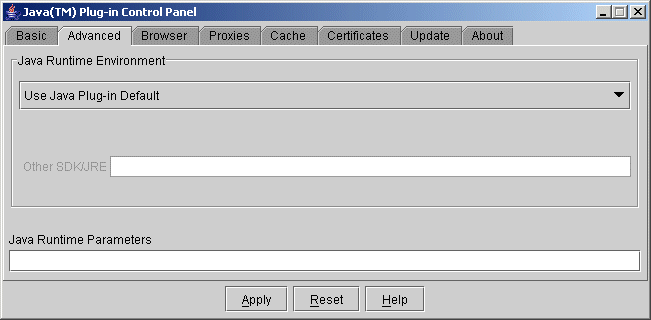
「Java実行時のパラメータ」フィールドに次のテキストを入力します。
-Xmx<amount of memory>M
たとえば、最大メモリー・レベルを256MBに増やす場合は、-Xmx256Mと入力します。
「適用」をクリックします。
クライアント・ブラウザ・マシンでDiscoverer Plusを再起動します。
Discoverer Viewerには、「操作」リスト内に「電子メールで送信」リンクがあります。このリンクを選択すると、Discovererワークシートを電子メール・メッセージで送信できます(図E-1を参照)。
使用するSMTPサーバーを変更する場合は、別のSMTPサーバーを使用するようにDiscoverer中間層を構成する必要があります。
問題
Discoverer Viewerが誤ったSMTPサーバーを使用するように構成されています。
解決方法
Discoverer ViewerのSMTPサーバーを構成するには:
Fusion Middleware Controlを表示します(詳細は、第4.1.2項「Fusion Middleware Controlを起動してファーム・ホームページを表示する方法」を参照)。
Fusion Middleware ControlのDiscovererホームページを表示します(詳細は、第4.1.3項「Fusion Middleware ControlのDiscovererホームページとDiscovererコンポーネント・ホームページを表示する方法」を参照)。
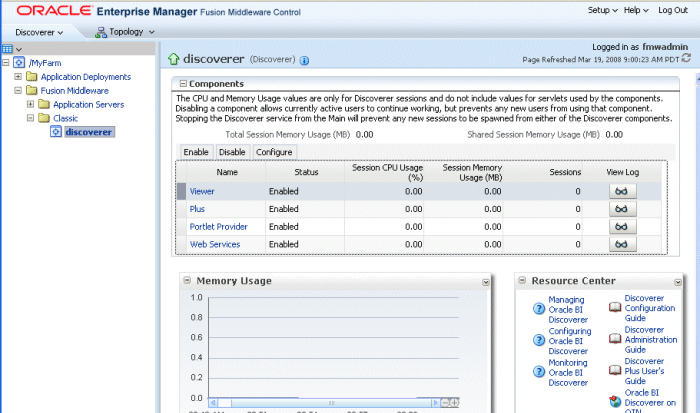
「コンポーネント」領域で、「名前」列から「Discoverer Viewer」リンクを選択すると、「Discoverer Viewer」ホームページが表示されます。
「構成」をクリックして「Discoverer Viewer構成」ページを表示します。
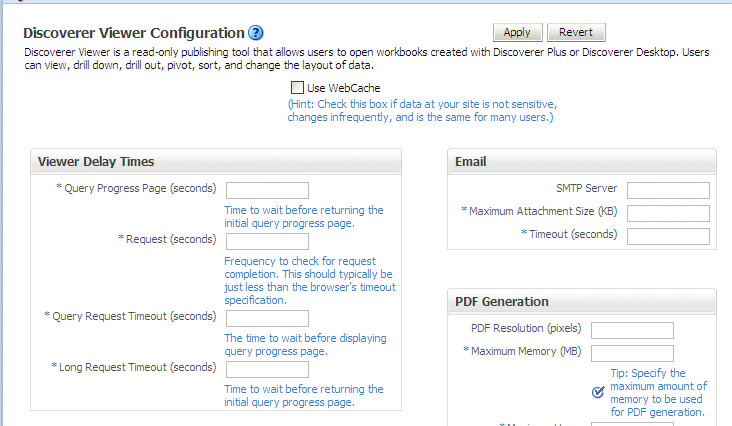
「電子メール」リージョンでSMTPサーバーの詳細を指定します。
「適用」をクリックして詳細を保存します。
DiscovererのエンドユーザーがDiscoverer Viewerで「電子メールで送信」オプションを使用してワークシートを送信するとき、Discoverer Viewerは指定されたSMTPサーバーを使用します。
Microsoft Internet Explorerの使用時に、WebサーバーでHTTP圧縮を使用してデータを送信すると、最初の2048バイトが失われる場合があります。この問題の詳細は、次のリンク先を参照してください。
http://support.microsoft.com/default.aspx?scid=kb;en-us;Q313712
問題
WebサーバーでHTTP圧縮を使用してデータを送信すると、最初の2048バイトが失われます。
解決方法
HTTP圧縮を無効にするためにクライアントでHTTP 1.0を指定する手順は、次のとおりです。
Microsoft Internet Explorerメニュー・バーから「ツール」→「インターネット オプション」を選択すると「インターネット オプション」ダイアログが表示されます。
「詳細設定」タブを表示します。
次の2つのチェック・ボックスの選択を解除します(「HTTP 1.1設定」カテゴリ内)。
「HTTP 1.1 を使用する」チェック・ボックス
「プロキシ接続で HTTP 1.1 を使用する」チェック・ボックス
Oracle BIインストールを既存のOracleインストールに関連付けた後にDiscovererポートレットを公開しようとすると、次のエラー・メッセージが表示されます。
Error: Could Not Open Web Cache Connection (WWC-40019)
問題
エンド・ユーザーがDiscovererポートレットを公開しようとすると、DiscovererでOracle Web Cache接続を開始できません。
解決方法
Oracle Web CacheをOracle Portalコンテンツに対して無効にする手順は、次のとおりです。
Oracle Portalにポータル管理者(例: ユーザー名Portal)でログインします。
「管理」タブを表示します。
「ポータル」サブタブを表示します。
「サービス」領域で「グローバル設定」リンクを選択します。
「キャッシュ」タブを表示します。
「PortalコンテンツのキャッシュにWeb Cacheを有効化する」チェック・ボックスを選択解除します。
「ホスト名」フィールドが正しく設定されていることを確認します。
注意: 複数のOracle Business Intelligence中間層がインストールされている場合は、最新のOracle Business Intelligenceインストールのホスト名が更新されます。したがって、以前のOracle Business Intelligenceインストールのホスト名を変更する必要が生じる場合があります。
「適用」または「OK」をクリックして、変更内容を保存します。
非ASCIIの動的パラメータ値が含まれるWebクエリー(IQY)フォーマットのDiscovererワークシートを正しくエクスポートするには、Microsoft Excelでエンコーディングを正しく設定する必要があります。
問題
Microsoft Excelユーザーは、非ASCIIの動的パラメータ値が含まれる、Discoverer Plus RelationalでWebクエリー(IQY)フォーマットにエクスポートされたDiscovererワークシートを正しく開くことができません。
解決方法
Microsoft ExcelでExcelのエンコーディングをUTF-8に設定します。手順は次のとおりです。
Microsoft Excelで「ツール」メニューから「オプション」を選択すると、「オプション」ダイアログが表示されます。
「全般」タブを表示します。
「Web オプション」をクリックすると「Web オプション」ダイアログが表示されます。
「エンコード」タブを表示します。
「保存する形式」ドロップダウン・リストから「Unicode (UTF-8)」を選択します。
値リスト(LOV)がURLの制限を超える場合があります。
問題
ワークシート/ポートレット・プロバイダのパラメータ・ページから値リスト(LOV)を起動するときに、テキスト・フィールド内の現行値リストの合計長がURLの長さ制限に近いか、すでに超えている場合は、選択した値がLOVの起動時に正しく機能しない場合があります。
解決方法
「LOV」ウィンドウを閉じ、テキスト・フィールドを空にしてから再起動すると、選択した値のペインが消去されます。
「ユーザーによる値または索引の選択」オプションを使用するパラメータ値を使用してワークシートをエクスポートする場合、Excelエンド・ユーザーは、索引値ではなくパラメータ値を入力する必要があります。
問題
エンド・ユーザーが索引値を使用してパラメータ値を指定すると、Microsoft Webクエリー(IQY)ファイルにデータが戻りません。
解決方法
Microsoft Excelエンド・ユーザーは、索引(1など)ではなく実際値(Eastなど)を使用してパラメータ値を指定する必要があります。
Oracleシングル・サインオンとSecure Socket Layer (SSL)の両方をオンにしていると、リダイレクト競合が発生することがあります(特に、Oracleシングル・サインオン・サーバーにSSLサイトが登録されていないときに、SSL以外のサイトが登録されている場合)。
問題
リダイレクト競合が発生します。
解決方法
次の処理を行います。
ossoreg.shツールを使用して、SSLサイトをOracleシングル・サインオン・サーバーに登録します。
SSLサイトをOracleシングル・サインオン・サーバーに登録する手順は、Oracle Fusion Middleware Oracleシングル・サインオン管理者ガイドを参照してください。仮想ホストを使用したmod_ossoの構成に関する項を参照してください。
生成されたosso-https.confファイルを指すように構成ファイルを変更します。
Discovererポートレットを使用したり、「分析」ボタンを使用してポートレットからDiscoverer Viewerにアクセスすると、Discoverer Viewerで行ったカスタマイズがソース・ワークシートとなんらかの競合がある場合は、エラーが発生する場合があります。
問題
Discovererポートレットを使用したり、「分析」ボタンを使用してポートレットからDiscoverer Viewerにアクセスすると、エラー・メッセージが表示されます(例: 「無効な状態が検出されました。Oracle BI Discoverer Viewerで、このイベントの結果表示に必要なデータを検出できませんでした。エラーを修正し、再試行してください。」)。
解決方法
更新したワークシートに基づいてポートレットを再作成するか、ワークシートを元の状態に戻します。
Oracle Web Cacheが有効な場合は、Oracle Web Cacheを構成しないかぎり、Discoverer Viewerにグラフが表示されません。
問題
Discoverer Viewerにグラフが表示されません。
解決方法
/discoverer/GraphBeanServlet/URLにOracle Web Cacheのキャッシュ・ルールを作成します(詳細は、第7.5.1項「Discovererキャッシュ・ルールの作成方法」を参照)。
Discoverer Portlet ProviderがOracle Portalに正しく登録されていない場合、Discovererポートレットの作成または編集時にエラーが発生する可能性があります。
問題
Discoverer Portlet Providerウィザードを使用するとき、次の問題が1つ以上発生する可能性があります。
「データベース接続」ページで「次へ」をクリックしても、ウィザードが次のページに進まない。
ポートレットの隣の「デフォルトの編集」リンクを選択して、「次へ」をクリックすると、Oracle Portalに次のエラー・メッセージが表示される。
コントローラでリクエストを処理中に、エラーが発生しました。
デフォルトの編集ウィザードのページが2回ロードされる。
解決方法
Oracle Portalで、Discoverer Portlet Providerの登録設定を編集して、「ポータルと同じCookieドメインのWebプロバイダ」チェック・ボックスの選択を解除します。Discoverer Portlet Providerの編集または登録の詳細は、『Oracle Fusion Middleware Oracle Business Intelligence Discoverer Portlets公開ガイド』を参照してください。
Discovererの接続は、DiscovererのインストールがOracle Internet DirectoryおよびDiscovererのスキーマに関連付けられている場合にのみ使用できます。
問題
Discovererの接続ページに接続が表示されません。また、プライベート接続を作成するためのオプションが提供されません。エンド・ユーザーは「直接接続」フィールドを使用した、直接接続しか使用できません。
解決方法
DiscovererのインストールがOracle Internet DirectoryおよびDiscovererのスキーマに関連付けられていることを確認します。詳細は、第1.3項「Oracle BI Discovererのインストールについて」を参照してください。
セキュリティ上の理由から、Oracle Business Intelligenceリリース10.1.2.1以上ではURLパラメータを使用するデータベース・パスワードを指定できません。
問題
Discovererでは、pw= URLパラメータでURLに指定されたパスワードが無視されます。Discovererエンド・ユーザーは、データベース・パスワードを入力する必要があります。
解決方法
プライベートのDiscoverer接続を使用すると、エンド・ユーザーは常に最低1回以上データベースのパスワードを求められます。また、reuseConnection= URLパラメータを使用して、同じブラウザのセッションにログイン詳細を再利用できます。これにより、エンド・ユーザーは同じプライベートのDiscoverer接続に、データベース・パスワードを繰り返し入力する必要がなくなります。
接続IDを使用してログイン情報を指定する方法は、第12.3.2項「Discoverer接続を使用したログイン情報の指定方法」を参照してください。reuseConnection URLパラメータの詳細は、第12.7項「Discoverer PlusとDiscoverer Viewerに共通するURLパラメータのリスト」を参照してください。
Oracle Business Intelligenceリリース10.1.2.1以上では、中間層のXSLファイルを直接編集して、Discoverer Viewerのルック・アンド・フィールをカスタマイズすることはできません。
問題
中間層にDiscoverer ViewerのXSLファイルが見つかりません。
解決方法
Oracle Fusion Middleware Controlを使用して、Discoverer Viewerのルック・アンド・フィールをカスタマイズします(詳細は、第8.2項「Discoverer Viewerのカスタマイズ」を参照)。
ワークシートのフォント・サイズが、Discoverer PlusではDiscoverer Desktopよりも小さく表示される可能性があります。
問題
Discoverer Desktopを使用してワークシートを作成した場合は、Discoverer Desktopではそのフォント・サイズが正しく表示されますが、Discoverer Plusではそのフォント・サイズが小さく表示されます。
解決方法
次のエントリをpref.txtファイルの[Application]セクションの下に追加して、変更を適用します(詳細は、第A.1項「Discovererファイルの場所のリスト」を参照)。
AdjustPlusFontSize = "true"
Discoverer Portlet Providerは、リクエストの処理中に例外をスローする場合があります。
問題
Discoverer Portlet Providerがリクエストを処理する際に、次のようなエラー・メッセージが表示される場合があります。
The following error occurred during the call to Web provider: BaseException is weblogic.common.resourcepool.ResourceLimitException: No resources currently available in pool <data_source> to allocate to applications, please increase the size of the pool and retry.
このエラー・メッセージで、<data_source>は、JNDI名jdbc/disco_portletで作成されたWeblogic JDBCデータ・ソースの名前です。
解決方法
この例外は、接続プールの容量(デフォルト: 1500)が適切でない場合に発生します。
次のURLを使用してWebLogic管理コンソールにログインします。
http://<host>:7001/console
左のナビゲーション・ペインから、「サービス」を選択します。
サブメニューから「JDBC」→「データ・ソース」を選択します。
「名前」列内のリンクをクリックし、jdbc/disco_portletというJNDI名のデータ・ソースを選択します。
「構成」タブ・グループの下の「接続プール」タブを選択します。
「最大容量」を、Discoverer Portlet Providerの用途に適した値まで増やします。
「保存」をクリックします。
この変更は即時有効になります。Discovererのアプリケーションを再起動する必要はありません。
詳細は、WebLogic管理コンソール・オンライン・ヘルプを参照してください。
Discoverer Portlet Providerは、リクエストの処理中に例外をスローする場合があります。
問題
Discoverer Portlet Providerがリクエストを処理する際に、次のようなエラー・メッセージが表示される場合があります。
ポートレットのデータ制限を超えています。表示されているデータは不完全である可能性があります。
解決方法
このエラーは、Discovererワークシートの問合せが、Discoverer PortletProviderキャッシュの許容行数を超える行を返したときに発生します。Discoverer PortletProviderでキャッシュされる最大行数(デフォルト)は、1000行です。
Discoverer PortletProviderのキャッシュは、次の例に示すように、configuration.xmlファイルのmaxDataRowsパラメータを変更することで増分できます。
<!-- Portlet Provider configuration. -->
<portlet logKey="disco.portlet.fatal" logLevel="error" pickerCompatibleVersions="10.1.2" maxDataRows="1500">
<enablePortlet status="true"/>
<sessionPool maxSessions="20" useCachedSession="true" maxSessionAgeHour="35" @ maxSessionInactivityPeriodMinute="17" maxRefreshWaitMinute="1" maxRefreshRetries="1" maxGenericParameters="10" maxNewSessionPerMinute="6" maxWaitNewSessionMinute="30" minRequestThreadPoolSize="20" peekSleepIntervalSec="2"/>
</portlet>
|
注意: 大量の行数を返す問合せをポートレットに公開すると、パフォーマンスに影響を及ぼします。 |